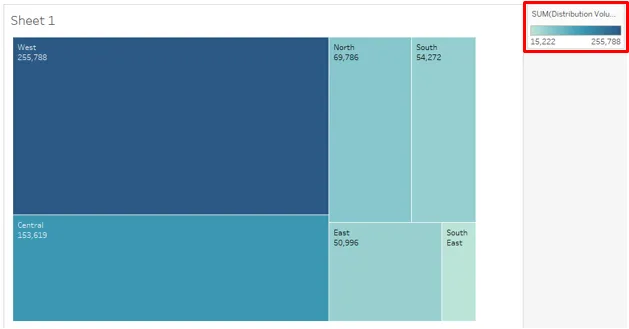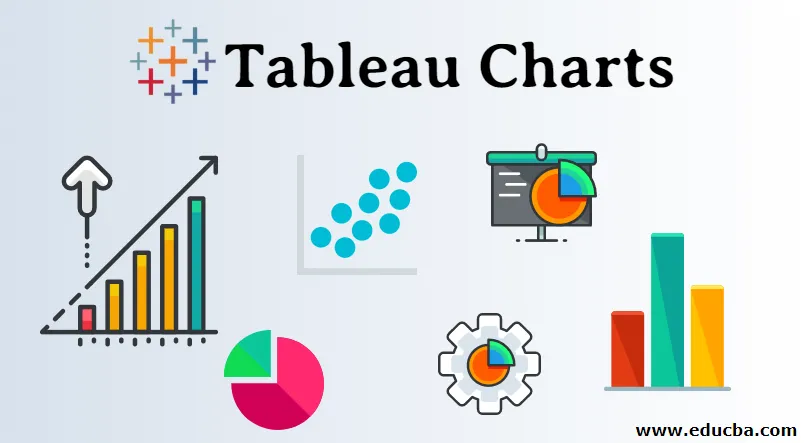
Introducere în diagramele Tableau
Tabelul fiind un instrument de analiză vizuală, vine cu o serie de caracteristici de analiză grafică. Pe baza contextului, utilizatorul poate utiliza diagrame adecvate pe baza datelor și poate genera perspective, după cum este necesar. Fiecare dintre diagramele din Tableau are o aplicație. Faceți clic pe Afișați-mi și plasați mouse-ul peste un simbol al graficului, acesta indică câte măsuri sau dimensiuni sunt necesare pentru a genera graficul.
Diverse tipuri de diagrame disponibile în Tabel sunt următoarele:
- Grafice de bare
- Grafice de linie
- Graficele de zonă
- Diagrame circulare
- Hărți arbore
- Graficele cu bule
- Hărți de căldură
- Graficuri
- Parcele pentru cutii și biscuiți
- Grafice Pareto
- histogramelor
- Graficul Gantt
Tipuri de diagrame din Tableau
Vom vedea, tipurile de diagrame din Tableau, unul câte unul și mecanismul de generare a acestora.
1. Diagrame de bare
- Acest grafic ajută la vizualizarea măsurilor împotriva unei dimensiuni. Diverse categorii sunt reprezentate sub formă de bare. Înălțimea barelor corespunde valorii măsurării (Volumul de distribuție).
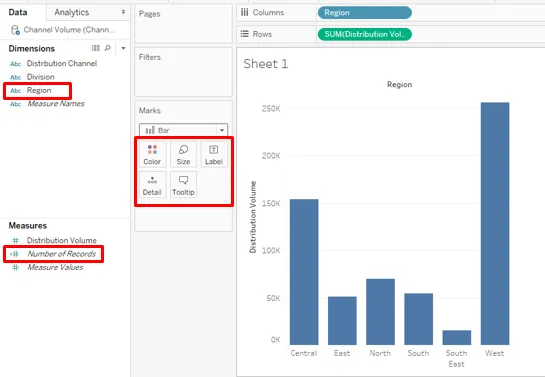
- După cum se vede mai sus, trageți regiunea în regiunea Coloane și volumul de distribuție în regiunea Rânduri. Acesta generează graficul de bare vertical care prezintă volumul de distribuție în regiune pentru un produs.
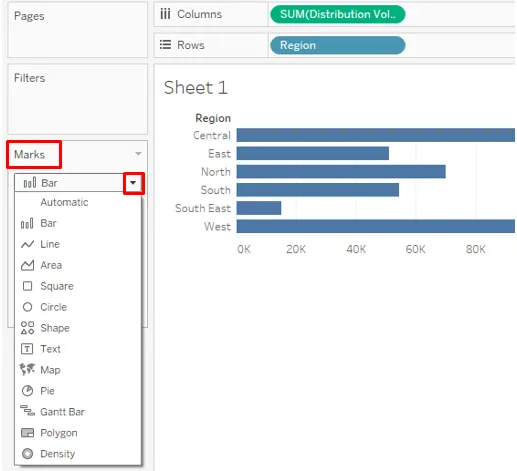
- Aducerea volumului distribuției în coloane și regiune în rânduri a schimbat graficul de bare în formă orizontală. Tipul graficului poate fi schimbat din meniul derulant din cardul Marcaje.
2. Diagrame
- Afișează datele sub forma liniei care este o serie de puncte. Graficele de linii prezintă un model sau o tendință pe care am putea să o vizualizăm pentru analiză. Următorul grafic liniar arată tiparul de temperatură zilnic.
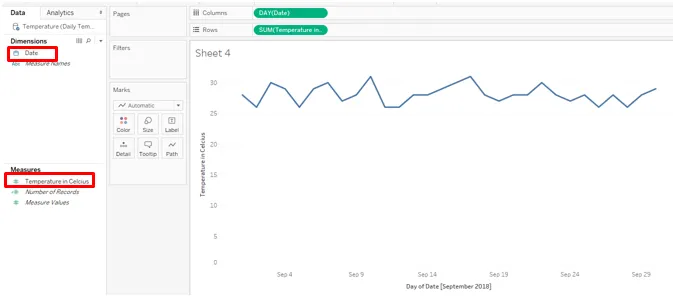
- Există mai multe opțiuni pentru diagrame. Pentru graficul de linii, selectați opțiunea de linii (discrete). După cum putem observa în regiunea Coloane, Tableau a aplicat automat diferite funcții periodice supradimensionate Date.
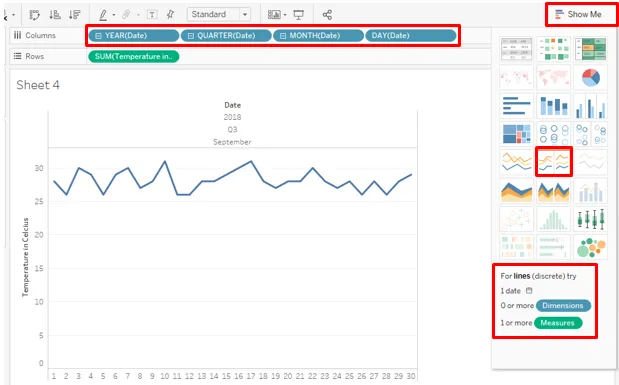
3. Diagrame
- Aceste diagrame funcționează pe date cantitative care sunt prezente pe perioade, adică zilnic, lunar etc. Dacă dorim să comparăm categoriile cu o măsură pe o perioadă de timp, diagrama de zonă ajută să înțelegem diferența în termeni de mărime reprezentată de zonă în graficul.
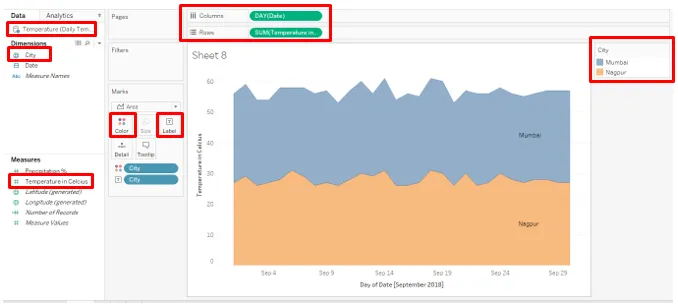
- Sursa de date pentru Graficul de zonă de mai sus conține date zilnice de temperatură pentru două orașe pentru septembrie 2018. Trage data în regiunea Coloanelor și temperatura în Celsius în regiunea Rânduri. Trageți Orașul deasupra cărții de culoare și etichetă în mărci.
4. Grafice de plăcintă
- Acestea sunt utile atunci când dorim să vizualizăm proporția contribuției totale, de exemplu, am putea dori să vedem contribuția fiecărei regiuni la vânzările totale. Contribuțiile sunt reprezentate de sectoarele cercului. Pentru a genera graficul de mai jos, trageți Regiunea în Coloane și Volumul de distribuție în rânduri și faceți clic pe Grafice de piese din Afișați-mi. Glisați regiunea peste etichetă.
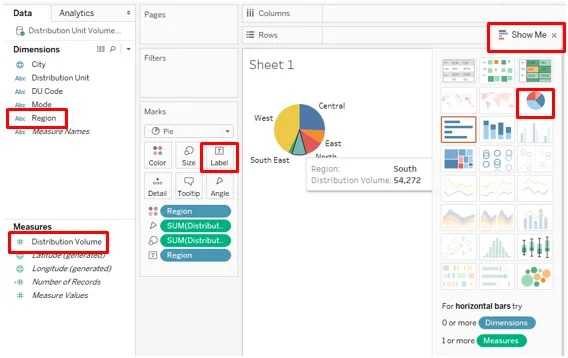
- Mențineți graficul plăcuță de mai sus intact și trageți pur și simplu modul în regiunea Coloane, acesta oferă detalii despre cantitatea distribuită în diferite regiuni de două moduri diferite, așa cum se vede mai jos:
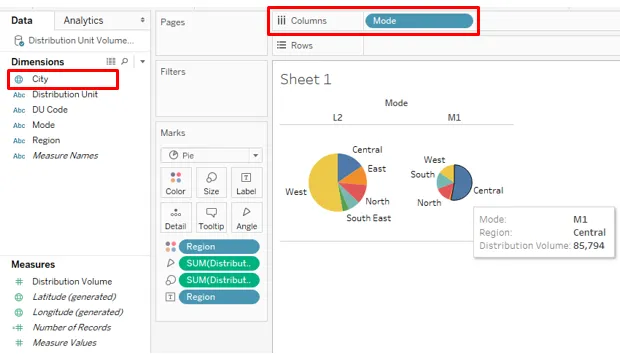
5. Hărți arbore
- Aceste vizualizări aplică considerente privind dimensiunea și culoarea asupra datelor. Pe baza proporției datelor, intensitatea culorii și dimensiunea variază. Vom folosi datele pe care le-am folosit în exemplul precedent. Pentru a genera un map de treem, trageți Regiunea peste Etichetă. Glisați volumul distribuției pe culoare, dimensiune și etichetă pe rând.
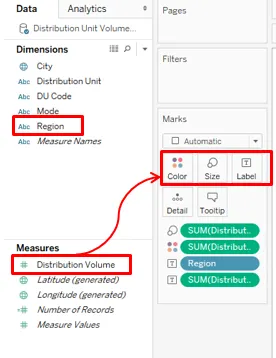
- După cum putem vedea valoarea măsurii guvernează intensitatea culorii și dimensiunii. Aici, regiunea de Vest are cele mai mari vânzări reprezentate de cea mai întunecată nuanță și cel mai mare dreptunghi. Intensitatea culorii variază în funcție de valoare.
6. Grafice cu bule
- Pe măsură ce numele merge, graficul prezintă datele sub formă de bule. Devine util atunci când avem mai multe dimensiuni peste care dorim să generăm perspective utile împotriva unei anumite măsuri.
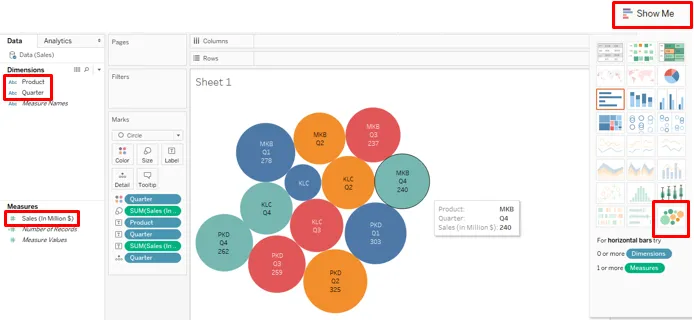
- Pentru a genera graficul cu bule de mai sus, urmați pașii de mai jos:
- Mai întâi trageți produsul în coloane și apoi trageți Vânzările în rânduri
- Faceți clic pe opțiunea Bubble Chart din Show Me
- Trageți sfertul peste culoare
- Trageți produsul peste etichetă
- Trageți Vânzările peste etichetă
- Trageți sfertul peste etichetă
Aici, mărimea bulei reprezintă mărimea măsurii. Notă, diferite sferturi au fost reprezentate de culori diferite.
7. Hărți de căldură
- Hărțile de căldură sunt utilizate atunci când avem numeroase categorii care trebuie comparate pe o măsură. Intensitatea culorii arată contribuția categoriei. Ele pot acționa ca un instrument puternic care încorporează conceptul de intensitate termică pentru vizualizare.
- Următoarea hartă de căldură a fost generată pentru datele de vânzări regionale înțelese de produs. Pentru a genera harta, trageți Vânzările în milioane peste Culoare și Mărime și Regiune și Produs în regiuni Coloane și Rânduri.
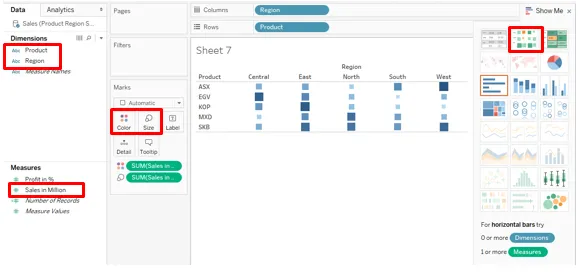
8. Graficuri
- Graficul este util atunci când avem două măsuri pe care dorim să le vizualizăm pentru două categorii diferite. Seamănă cu termometre. Cele două măsuri sunt suprapuse unele peste altele, în timp ce una este reprezentată ca o bară, cealaltă este afișată ca o linie.
- Datele noastre pentru generarea unui grafic conțin informații despre temperaturi și precipitații în oraș. În primul rând, trageți Orașul în Coloane și Temperatură și Precipitații în rânduri. Funcția implicită pentru o măsură este Suma. Schimbați-o pe medie. În Show Me, faceți clic pe Bullet Graphs.
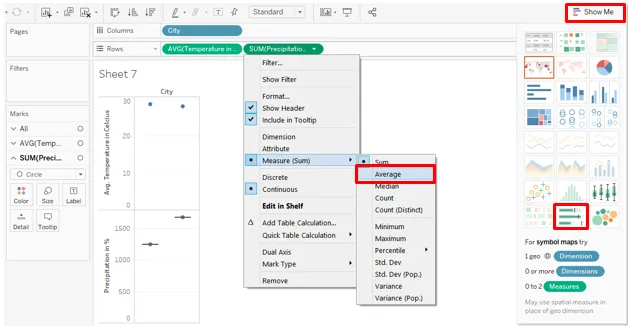
- Ca mai jos, Graficul Bullet necesită două măsuri. În acest caz, avem ca măsură Precipitația și temperatura. Am generat City overdimensional Bullet Graph.
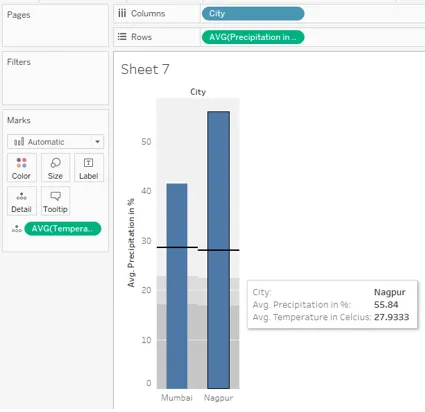
9. Cutie și Băutură Plot
- Este un grafic statistic care oferă o perspectivă vizuală asupra răspândirii datelor. Tehnic, prezintă datele luând în considerare anumiți factori statistici: median, quartile, interval inter-quartile și valori. Pentru a genera complotul Box and Whiskers, trageți produsul în coloane, vânzări în rânduri și sferturi peste detalii. Faceți clic pe casetă și înăbușire parcele din Show Me.
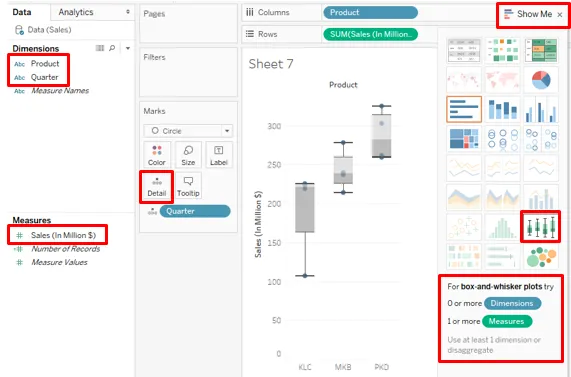
10. Grafice Pareto
- Acest grafic este utilizat pentru analiza ABC și 80-20. Este un tip special de diagramă care nu este disponibil direct în Tableau, dar poate fi creat. Combină diagrame de bare și linii pentru a genera analiza Pareto. De exemplu, managementul folosește Pareto Chart pentru a ști ce categorii de produse contribuie cu 80% în vânzările totale.
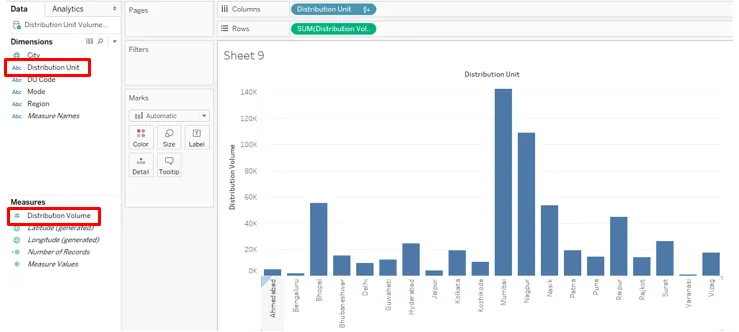
- De exemplu, folosim sursa de date a volumului unității de distribuție. Inițial, trageți unitatea de distribuție în coloane și volumul de distribuție în rânduri și sortați rezultatul în ordine descrescătoare. Obținem graficul de mai jos.
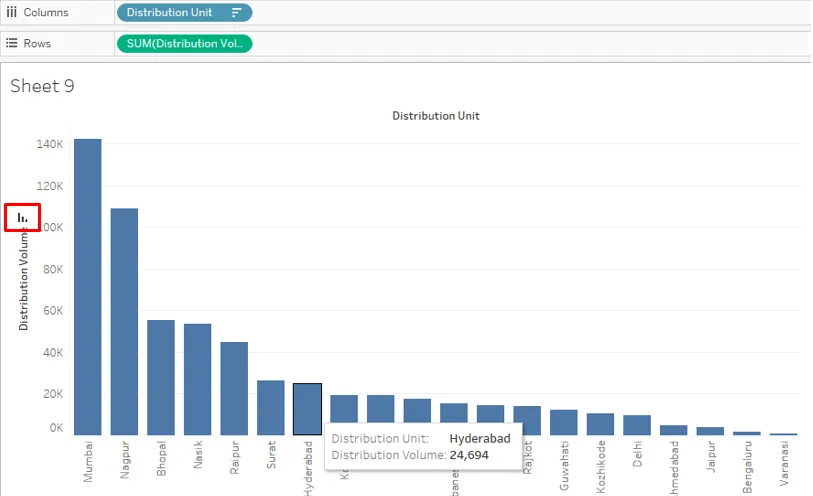
- Acum, trageți volumul distribuției în regiunea rânduri pentru a doua oară, ca mai jos:
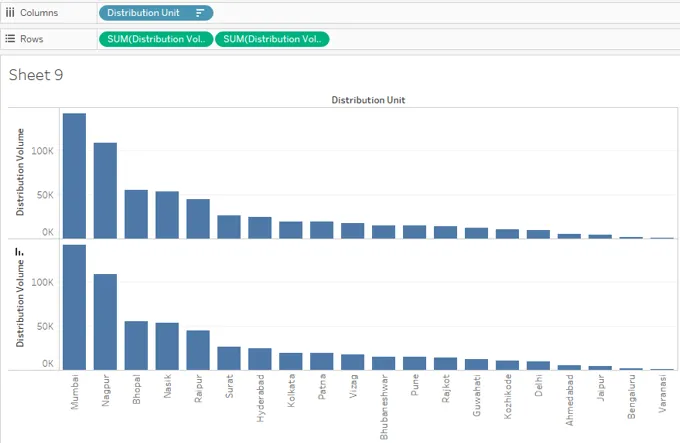
- Pentru al doilea volum de distribuție, creați o axă dublă.
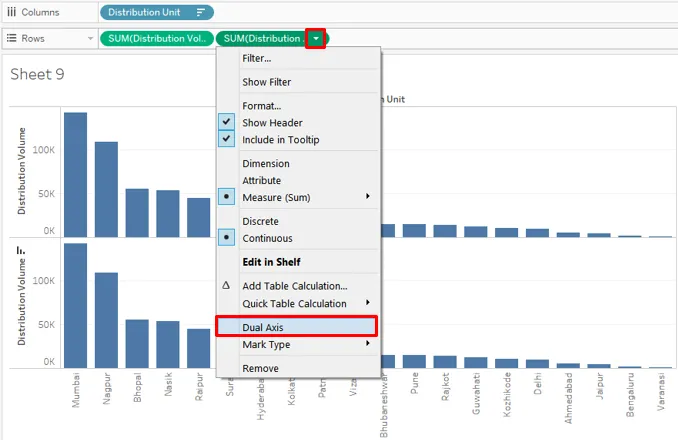
- Ca mai sus, crearea axei duale a mapat ambele diagrame pe același cadru.
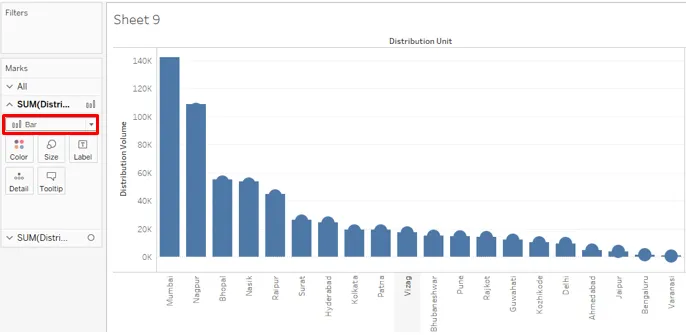
- Diagrama de tip poate fi modificată din meniul derulant. Am modificat tipul graficului la linie ca mai jos. Și, de asemenea, axa duală apare acum în partea dreaptă.
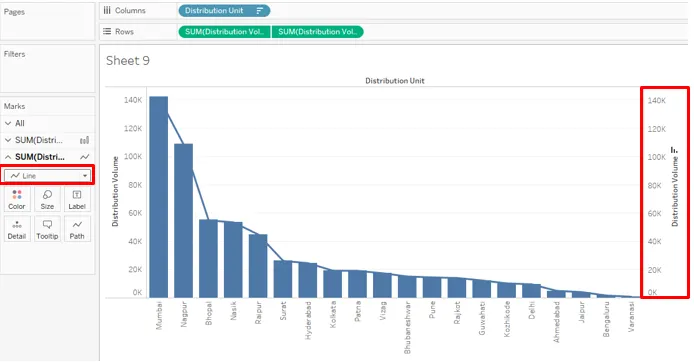
- Culoarea și alte proprietăți pentru grafic pot fi modificate făcând clic pe cardul Color în mărci. Am schimbat culoarea liniei în portocaliu.
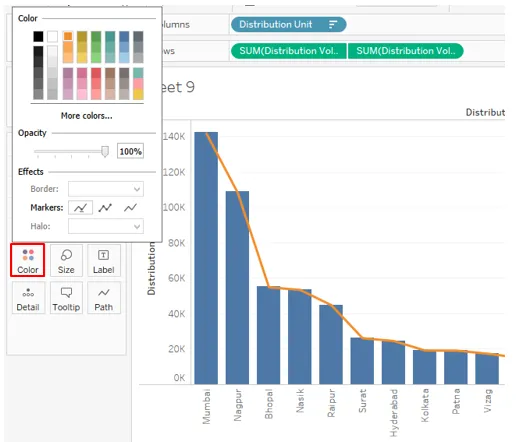
- Acum, din Filtru, selectați opțiunea Adăugare calcul tabel .

- În Tip de calcul faceți clic pe Execuție totală .
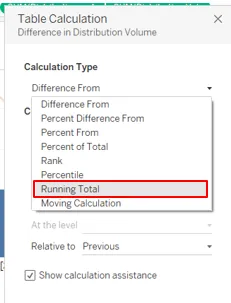
- Se va deschide cu caseta Calculare tabelă, bifare pe Adăugare calcul secundar .
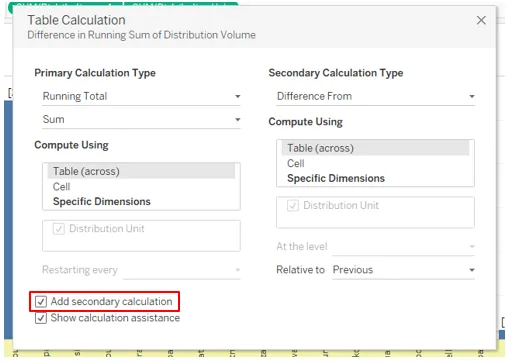
- Și selectați opțiunea, procent din total.
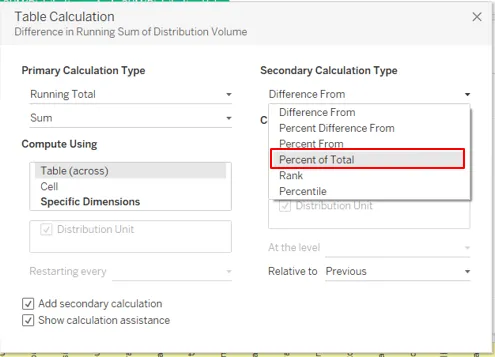
- Acum puteți vedea graficul de bare.
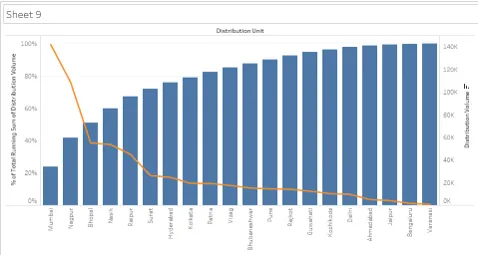
- Schimbați graficul de bare pe linie și graficul de linie în bară.
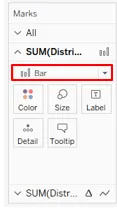
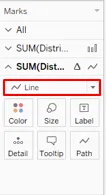
- Mai jos veți vedea graficul cu bare.
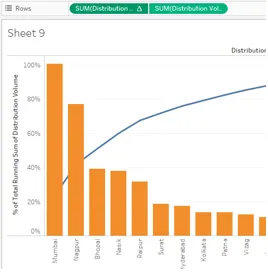
11. Histograme
- Acest grafic împarte datele în coșuri și apoi pe baza frecvenței generează o perspectivă vizuală.
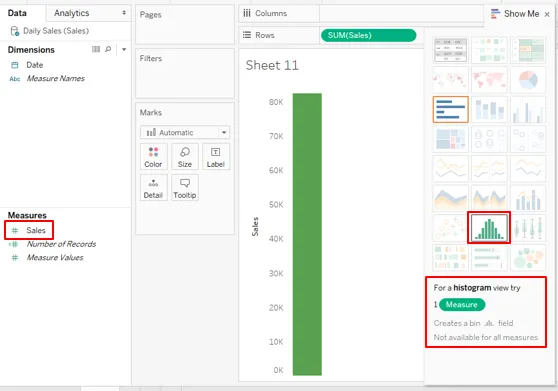
- Trageți Vânzările în rânduri și apoi faceți clic pe Histogramă. Histograma din Tableau necesită o singură măsură.
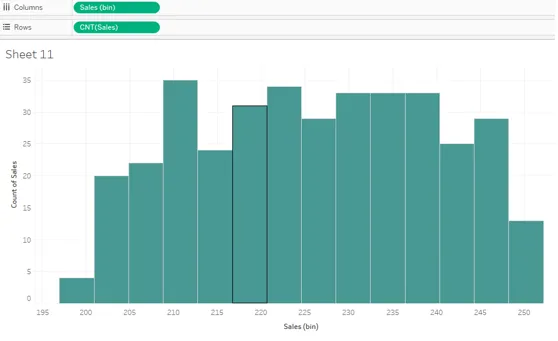
12. Graficul Gantt
- Diagrama este utilizată în special pentru monitorizarea proiectelor. Activitățile sunt reprezentate în termeni de bare orizontale în funcție de durata. Vom genera un grafic Gantt pentru un proiect de dezvoltare software.
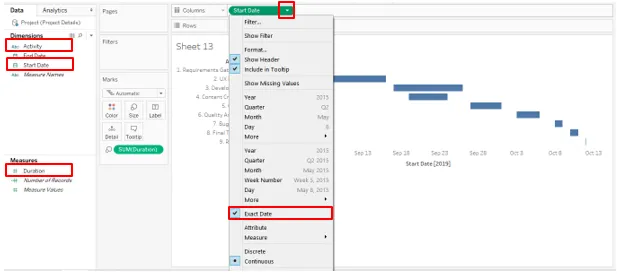
- Trageți data de început în coloane și activitatea în rânduri. Pentru data de început, faceți clic pe Extract Date pentru a prezenta data cu înțelepciune. Glisați durata peste dimensiune
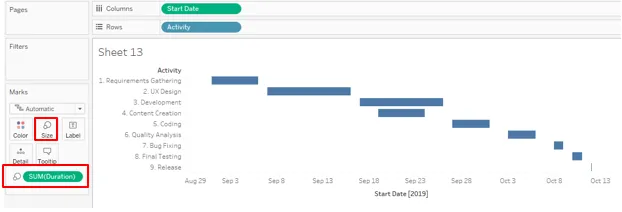
Concluzie
În analiza vizuală, un grafic este o unitate importantă de analiză. Tableau oferă posibilități extinse pentru analiza vizuală. Instrumentul vine cu o serie de diagrame care trebuie utilizate în funcție de context. Aceste diagrame sunt elemente ușor de utilizat care ne ajută să săpăm mai adânc în date și să genereze informații detaliate.
Articole recomandate
Acesta a fost un ghid al graficelor Tableau. Aici am discutat 12 diferite tipuri de diagrame din Tableau cu explicații și ilustrații scurte. De asemenea, puteți parcurge articolele noastre date pentru a afla mai multe -
- Diagrame de bare în R
- Diagrama cu bule din Tableau
- Ce este Tableau?
- Comenzile Tableau
- Ghid pentru tipurile de diagrame